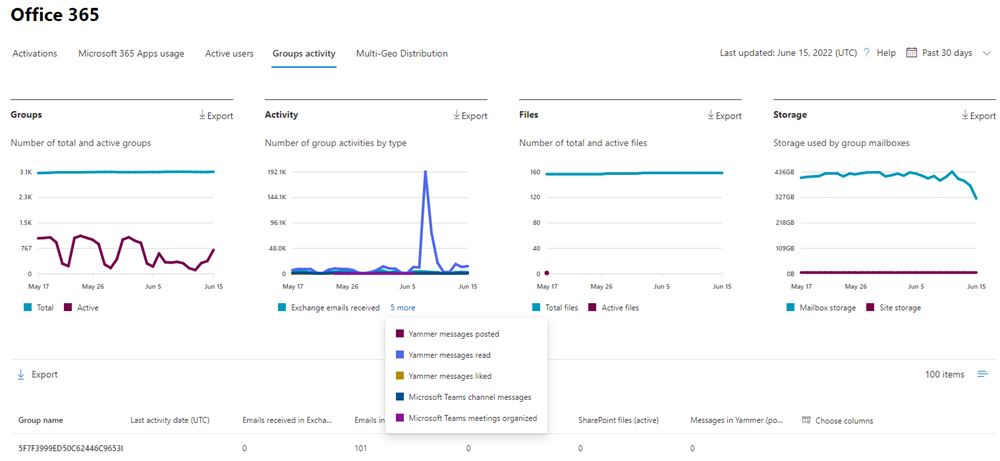Microsoft 365 -raportit hallintakeskuksessa – Microsoft 365 -ryhmät
Microsoft 365 raportit -näkymässä näet yleiskatsauksen organisaatiosi tuotteiden toiminnasta. Voit sen avulla siirtyä yksittäisten tuotteiden raportteihin, jotta saat tarkempia tietoja kunkin tuotteen toiminnasta. Tutustu raporttien yleiskatsauksen ohjeaiheeseen. Microsoft 365 -ryhmien raportissa voit saada merkityksellisiä tietoja organisaatiosi ryhmien toiminnasta ja nähdä, kuinka monta ryhmää luodaan ja käytetään.
Ryhmien raporttiin pääseminen
Valitse hallintakeskuksessa Raportit ja valitse sitten Käyttö.
Valitse koontinäytön aloitussivun Raportit-kohdasta Microsoft 365 -sovellukset ja Ryhmät toimintaa, jotta pääset Office 365 raporttisivulle.
Ryhmien raportin tulkitseminen
Voit tarkastella aktivointeja Office 365 raportissa valitsemalla Ryhmät toimintovälilehden.
Lisää tai poista sarakkeita raportista valitsemalla Valitse sarakkeet .
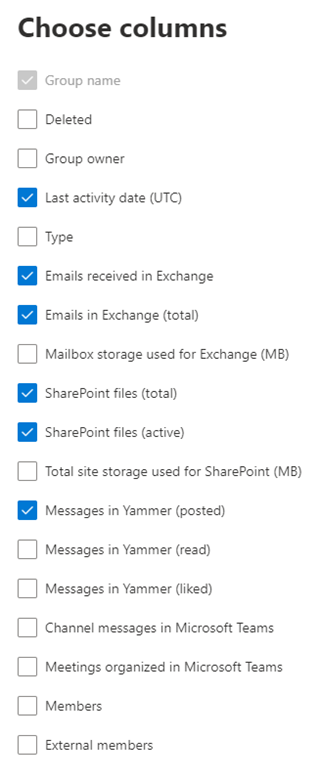
Voit myös viedä raporttitiedot Excel .csv -tiedostoon valitsemalla Vie-linkin . Tämä vie kaikkien käyttäjien tiedot, ja sen avulla voit tehdä yksinkertaisen lajittelun ja suodatuksen lisäanalyyseja varten.
Ryhmäraporttia voidaan tarkastella trendien osalta viimeisten 7 päivän, 30 päivän, 90 päivän tai 180 päivän ajalta. Jos kuitenkin valitset raportissa tietyn päivän, taulukossa näytetään tiedot enintään 28 päivän ajalta nykyisestä päivämäärästä (ei raportin luontipäivämäärää).
GroupID on oletusarvoisesti piilotettu
Kun viet raporttitiedot, et oletusarvoisesti voi tarkastella GroupID-muuttujaa lataamassasi Excel .csv tiedostossa. Jos haluat tarkastella GroupID-tietoja ja kaikkia muita tunnistettavissa olevia tietoja Microsoft 365 -käyttöraporteissa, voit halutessasi näyttää käyttäjätiedot raporteissa Microsoft 365 -hallintakeskus organisaatioasetusten kautta. Sinun on oltava yleinen järjestelmänvalvoja, jotta voit tehdä nämä muutokset.
Seuraavassa on raporttitaulukossa käytettävissä olevien mittareiden määritelmät.
| Metrinen | Määritelmä |
|---|---|
| Ryhmän nimi | Ryhmän nimi. |
| Deleted | Poistettujen ryhmien määrä. Jos ryhmä on poistettu, mutta sillä on raportointiaikana ollut toimintaa, se näkyy ruudukossa, jolloin tämän merkinnän arvona on tosi. |
| Ryhmän omistaja | Ryhmän omistajan nimi. |
| Viimeisimmän aktiviteetin päivämäärä (UTC) | Ryhmä vastaanotti viestin viimeisimmän päivämäärän. - Tämä on viimeisin päivämäärä, jolloin aktiviteetti tapahtui sähköpostikeskustelussa, Viva Engage tai sivustossa. |
| Kirjoita | Ryhmän tyyppi. Tämä voi olla yksityinen tai julkinen ryhmä. |
| Exchangessa vastaanotetut sähköpostiviestit | Ryhmän vastaanottamien viestien määrä. |
| Sähköpostit Exchangessa (yhteensä) | Ryhmän postilaatikon kohteiden kokonaismäärä. |
| Exchangessa käytettävä postilaatikon tallennustila (Mt) | Ryhmän postilaatikon käyttämä tallennustila. |
| SharePoint-tiedostot (yhteensä) | SharePoint-ryhmäsivustoihin tallennettujen tiedostojen määrä. |
| SharePoint-tiedostot (aktiiviset) | Niiden SharePoint-ryhmäsivuston tiedostojen määrä, joita on käsitelty (tarkasteltu tai muokattu, synkronoitu, jaettu sisäisesti tai ulkoisesti) raportointijakson aikana. |
| SharePointissa käytetty sivustosäilö yhteensä (Mt) | Raportointikaudella käytetyn tallennustilan määrä Mt:nä. |
| Viva Engage viestit (lähetetty) | Viva Engage-ryhmään lähetettyjen viestien määrä raportointijakson aikana. |
| Viva Engage viestit (lue) | Viva Engage ryhmässä luettujen keskustelujen määrä raportointijakson aikana. |
| viestit Viva Engage (teissä) | Viva Engage ryhmässä olevien viestien määrä raportointijakson aikana. |
| Jäsenet | Ryhmän jäsenten määrä. |
| Ulkoiset jäsenet | Ryhmän ulkoisten käyttäjien määrä. |
| Järjestettyjen kokousten kokonaismäärä | Käyttäjän määrittämän ajanjakson aikana järjestämien kertaluonteisten ja toistuvien kokousten summa. |
| Kanavaviestit | Yksilöllisten viestien määrä, jotka käyttäjä julkaisi ryhmäkeskustelussa määritetyn ajanjakson aikana. Tämä sisältää alkuperäiset viestit ja vastaukset. |
Aiheeseen liittyvä sisältö
Microsoft 365 -raportit hallintakeskuksessa (artikkeli)
Microsoft 365 -raportit hallintakeskuksessa – Aktiiviset käyttäjät (artikkeli)